困扰了各位许久的几何画板绘制菲波拉契数列的难题,终于有了详细解决办法啦!趣百科小编草莓这就为大家带来这道题目的破解方法,赶快来了解一下吧!
1.选择【数据】——【新建参数】f1=0,f2=1,选择【数据】——【计算】f1+f2,右键选中计算结果,选择【属性】——【标签】改为f3。继续新建参数a1=1,计算a1+1,a1+1+1,新建参数n=30。

2.依次选择f1、f2、a1、n,按下Shift键,选择【变换】——【深度迭代】。a1?——a1+1,f1——f2,f2——f3,点击【迭代】。

3.右键表格,选择【绘制表中数据】,在弹出的对话框中,在【选择点】一项中点击x,将x列设置为(a1+1)+1,y列为f3。

4.从图象可以看出,数列前面增长得很缓慢,但是到了后面就非常惊人了。
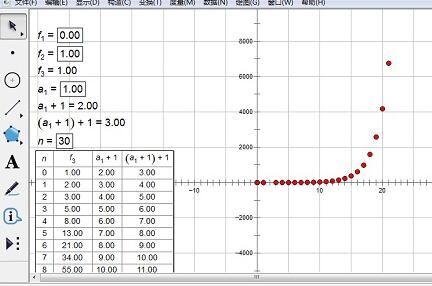
分析:1.数列的前提条件是a1=1,a2=1,因为an=an-1+an-2,所以原像是a1,a2,初像是a2,a3。
2.因为迭代0次的时候f3=2,所以下标应该是3,而a1=1,故计算a1+1+1。
以上就是几何画板画菲波拉契数列的详细方法的详细内容,更多请关注小编网其它相关文章!

